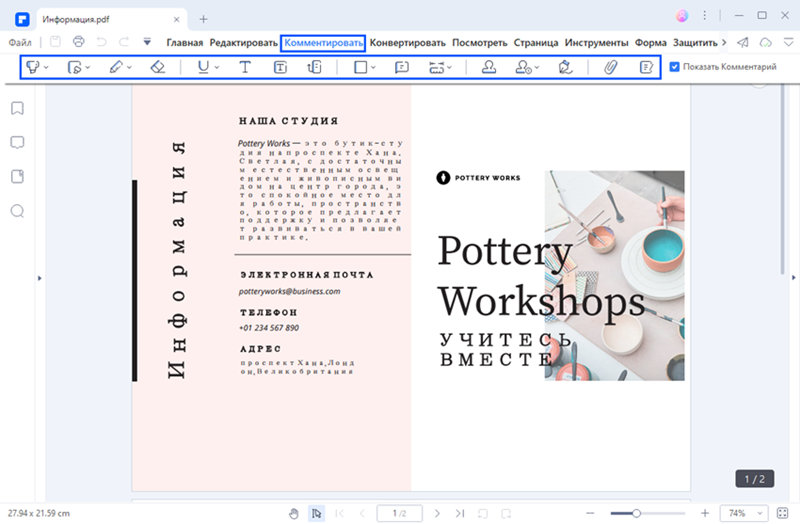Такое может случиться с любым из нас, вы случайно выделили текст в PDF и хотите убрать подсветку. Подсветка и другие инструменты аннотации позволяют делать упор на определенные разделы. Но когда вы думаете на автомате, вы можете что-то выделить по ошибке. Можно ли удалить подсветку из PDF? Конечно, можно. Независимо от того, выделили ли вы одно слово, строку или весь абзац, мы покажем вам, как удалить подсветку в PDF с помощьюWondershare PDFelement - Редактор PDF-файлов.

![]() Работает на основе ИИ
Работает на основе ИИ
Шаги для удаления подсветки из PDF
Инструмент подсветки очень полезный. Он позволяет помечать текст в PDF документе, а также добавлять комментарии к помеченному разделу. Обычно помеченный текст выделяется желтым цветом, но вы также можете изменить цвет. Если выделенный раздел вам больше не нужен, его можно легко удалить. Или, возможно, вы выделили его по ошибке. Здесь краткое руководство о том, как удалить подсветку из PDF.
Шаг 1. Открыть PDF
Запустите PDFelement, а затем найдите файл, в котором нужно удалить подсветку. Вы можете выбрать «Файл»> «Открыть» или перетащить PDF файл в программу.

Шаг 2. Убрать подсветку из PDF
Теперь, когда вы открыли файл PDF, перейдите к подсветке, которую вы хотите удалить. В Windows можно щелкнуть правой кнопкой мыши по выделенному тексту и выбрать «Удалить».
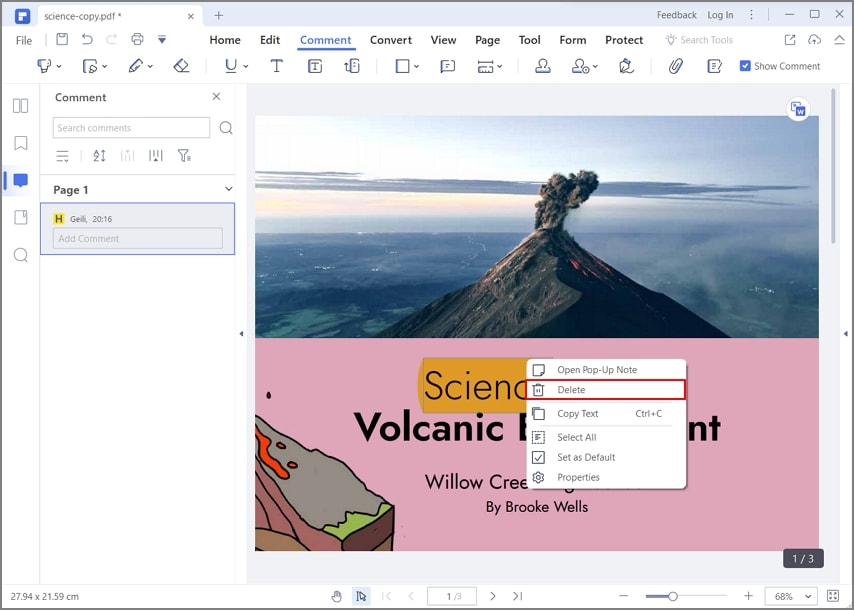
Шаг 3. Сохранить PDF
Нажмите на «Файл»> «Сохранить как», чтобы сохранить файл PDF после удаления подсветки в PDF. Если вам нужно редактировать PDF, также можно сделать это перед сохранением PDF.

Как удалить всю подсветку в PDF
Представьте, что вы получили документ с 300 страницами, в котором есть подсветка желтым, зеленым и синим цветом. Вы хотите удалить всю подсветку из PDF файла желтого цвета. Или всю голубую подсветку. Представьте, что вы просматриваете PDF файл и по одному удаляете подсветки. Это очень затратно по времени. К счастью, PDFelement дает вам возможность удалить всю подсветку в PDF. И это можно сделать в считанные минуты.

![]() Работает на основе ИИ
Работает на основе ИИ
Шаг 1. Выбрать всю подсветку
После открытия PDF файла в PDFelement на левой панели документа вы увидите пять значков. Это эскиз, закладка, комментарий, вложение и поиск. Нажмите на значок «Комментарий». Это откроет окно со списком всех комментариев. Вы можете отсортировать комментарии по странице, дате, автору или типу. Выберите подсветку, которую хотите удалить, удерживая клавишу Ctrl и нажав на подсветку. Если вы случайно выбрали один из них, вы можете отменить выбор, удерживая Ctrl и щелкнув еще раз.
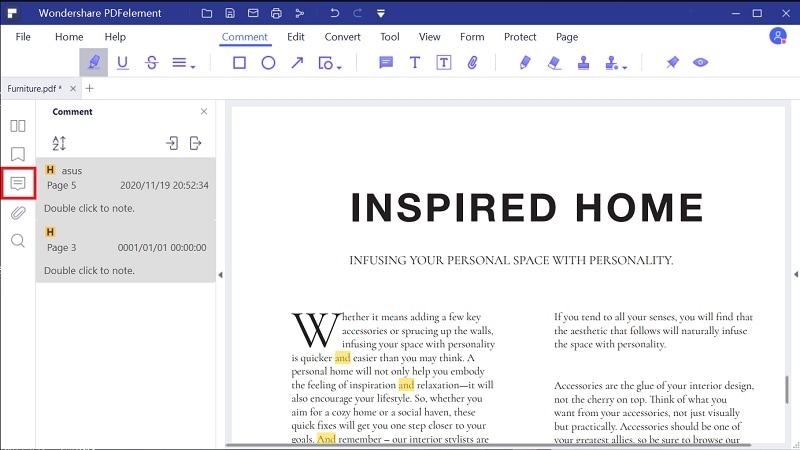
Шаг 2. Убрать всю подсветку из PDF
Выбрав все подсветки, просто нажмите клавишу Delete на клавиатуре. Или вы можете щелкнуть правой кнопкой мыши, а затем нажать «Удалить». Удалив все подсветки из PDF, вы можете сохранить файл PDF.
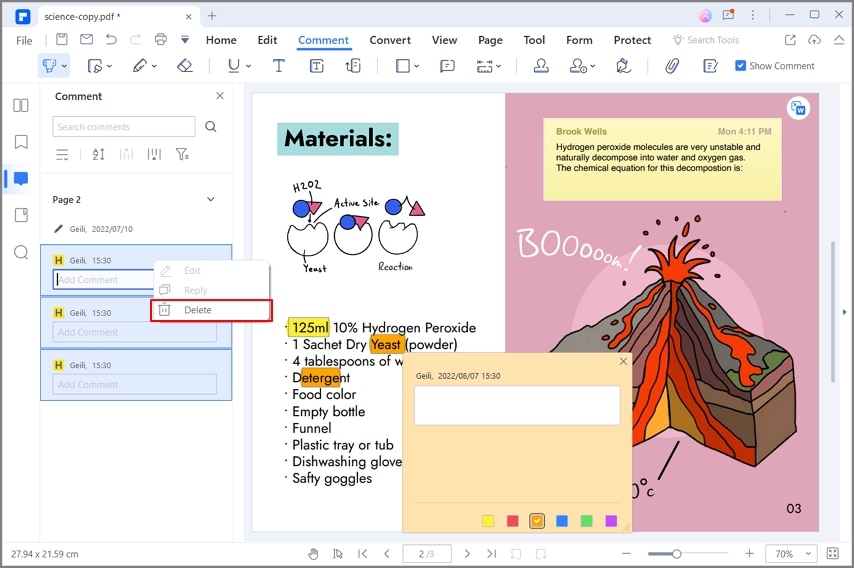
Лучший инструмент для удаления подсветки из PDF
На рынке много инструментов редактирования PDF. Почему мы используем PDFelement? Потому что это мощная, простая в использовании и доступная по цене система редактирования PDF. Ее можно использовать для создания, организации, редактирования и защиты файлов. PDFelement предлагает безупречную производительность, что делает его одной из любимых систем работы с документами.

![]() Работает на основе ИИ
Работает на основе ИИ
Программное обеспечение, разработанное с учетом удобства и простоты использования, дает вам полный контроль над контентом. Есть много возможностей трансформации, а также параметры настройки. Благодаря знакомому пользовательскому интерфейсу, вы сможете освоить PDFelement за считанные минуты. Навигация основана на простом и полностью оптимизированном дизайне. Почти все можно сделать одним щелчком мыши.
Итак, давайте рассмотрим все функции и проанализируем, что делает PDFelement одним из лучших профессиональных программ для работы с PDF на рынке.
- Защищайте конфиденциальные данные с помощью 256-битного шифрования пароля
- Редактируйте текст для защиты конфиденциального содержимого в документе
- Создавайте цифровые подписи и управляйте ими
- Назначайте разрешение членам команды на изменение содержимого
- Вставляйте текст, изображение или ссылку в документ
- Добавляйте водяной знак в PDF документ
- Редактируйте фон или настраивайте видимую страницу PDF документа
- Оптимизируйте PDF, чтобы уменьшить размер файла
- Выполняйте OCR, чтобы конвертировать отсканированные документы и изображения в доступный для поиска и редактируемый текст
- Конвертируйте в форматы Office, формат RTF, Epub, HTML, изображение или текстовый формат
- Добавляйте страницы, разделение страниц или извлечение страниц из документа
- Извлекайте данные в CSV файл
- Автоматически распознавайте и создавайте интерактивные поля форм
- Делитесь своим документом прямо из PDFelement по электронной почте, Dropbox или Google Drive